AIの進化がずっと続いている世の中で、また新しくデザイナーにとって有力なサービスが開始されました。
今回紹介するのは、画像内の人が着ている服のデザインを変更させることができます。
他のサービスでも似たようなものはありますが、紹介するGoogle AI StudioのNano Bananaは無料利用で商用可能で使えるのでおすすめです。
もちろんクォリティもなかなか良いので、Photoshopやその他有料ツールで衣装替えの生成AIを使っている方は一度、試してみることをお勧めします。
従来の手作業やグラフィックソフトでは、色、形、再生成など最終的な仕上がりに時間がかかり、制作フローが滞ることも少なくありませんでした。
そこで注目されているのが、Google AI Studioと、服の変更に特化したAIモデルであるNano Bananaの組み合わせです。
AIを使うことで、画像内の服を自然に変更できるだけでなく、複数パターンの生成も短時間で可能になります。
本記事では、初心者でも理解できるように、服変更時の注意点、無料・有料プランの違い、そして商用利用に関する情報を詳しく解説します。
Nano Bananaについて
詳細
Google AI Studio公式サイト↓
https://aistudio.google.com/welcome
実際に服を変更してみた
右上のGet startedからGoogleアカウントでログインします。
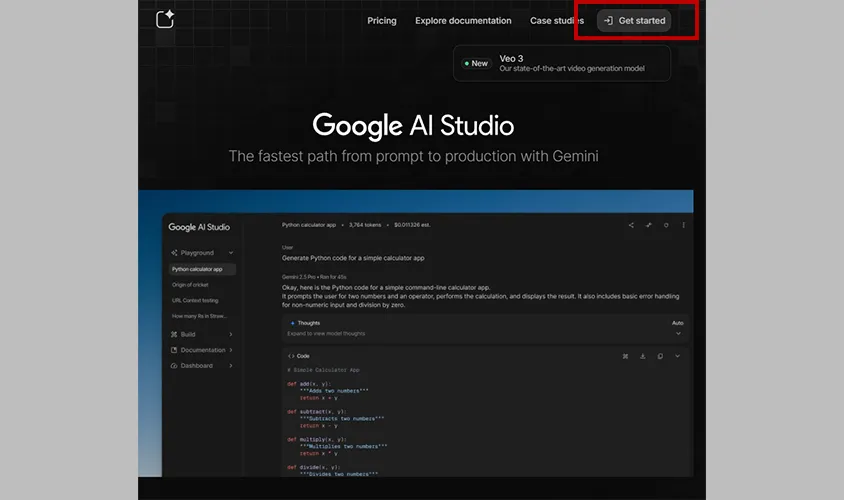
Model selectionから「Nano Banana(gemini-2.5-flash-image)」を選択します。
そしてGoogle AI Studioのプロンプト入力欄に任意の画像アップロードします。
服をどう変えたいのかプロンプトを入力しRunで実行します。
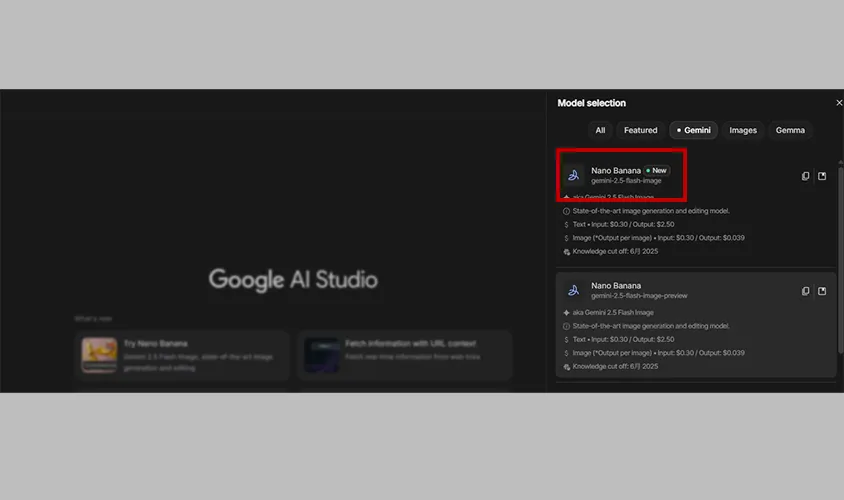
実際に試してみました。
プロンプト文↓
画像内の女性の服とスマートフォンのカラーを変えます。
服は長袖のベージュカラーのブラウスで、スマートフォンカラーはピンク色にしてください。
結果は色だけ変えるには至らなかったものの、服とスマートフォンのみ結果が影響していて、服と重なっていた髪の毛も目立った違和感がありません。
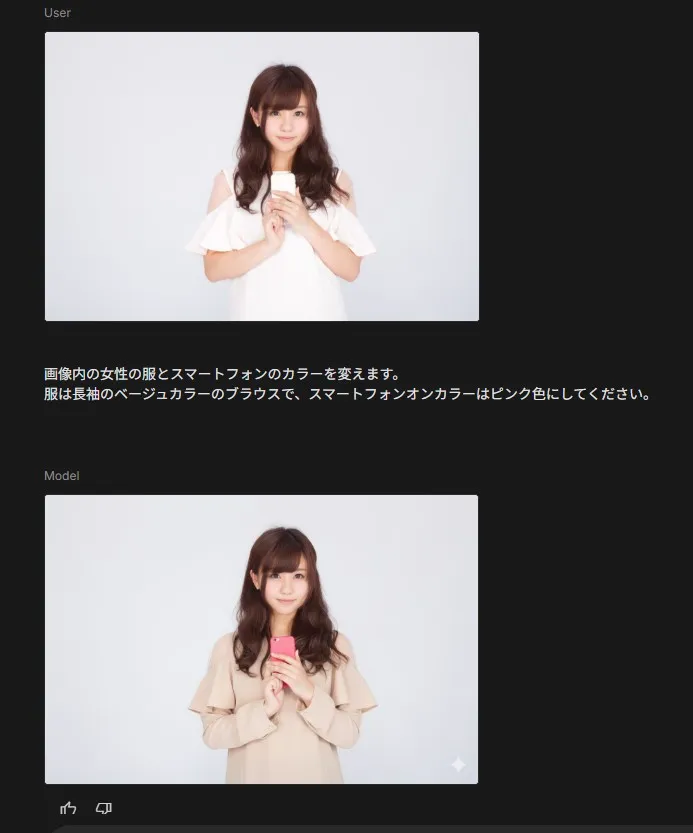
今度は下記画像を見てください↓
画像内の赤いセーターを着ている女性の服を白い服に変えます。
プロンプト文↓
左側画像の赤いセーターを着た女性のトップスを変えたいです。
右側画像の女性が来ている白いトップスに変えてください。
アップロード時の画像は縦列ではなく横列に表示されるので左側や右側という文になっています。
結果は縦列で表示されるので、分かりづらいです。
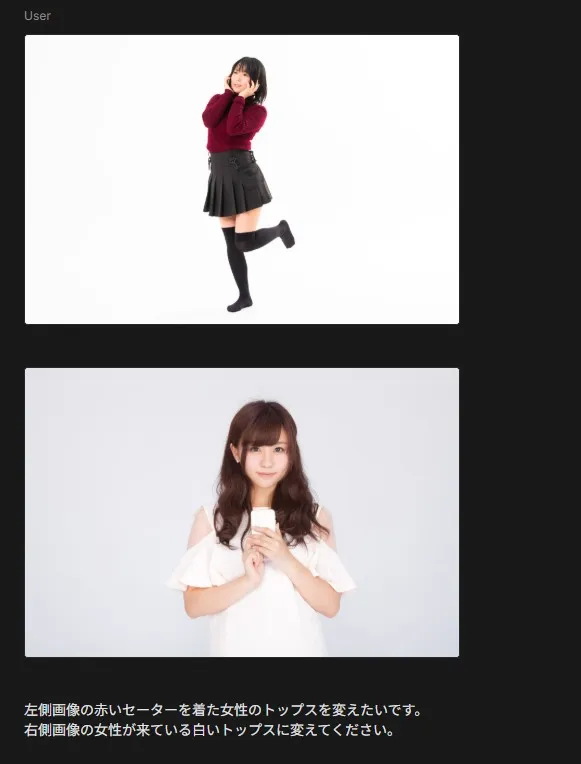
結果に関して、返事がなかったので「できませんか?」と問いかけました。
その後の結果ですが、二の腕が出ていてセーターが白色になっています。
正確性に欠けているので、正確に再現させるのを促す指示をします。
また背景が服と同化しているので背景色を変える指示を出します。
プロンプト文↓
もっと正確に再現できませんか?
それと服が白くて背景と同化しているので、背景色を明るいグレー色に変えてください。
服は正確に再現されなかったので、もう少し具体的なプロンプトが必要かもしれません。
トップスとしか書いてなかったのですが、元画像と参照画像をうまく組み合わせた感じなのでしょうか。
背景の色は変えてくれています。
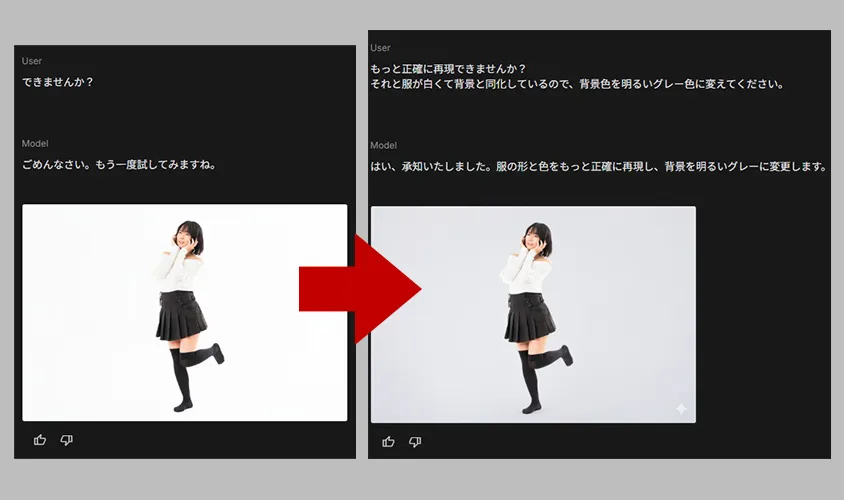
別画像を参照させるやり方でも、崩れている違和感がないので、もっと詳細なプロンプトや英語のプロンプトであればもっと良い結果になった可能性があります。
有料化にする方法
左のサイドバーから「APIキーを取得」を選択。
右上の「APIキーを作成」を選択。
新しいキーを作ることが出来るので、任意のキー名とインポートか新規のプロジェクトを選択し、「キーを作成」を選択。
「割り当てティア」カテゴリーから「お支払情報を設定」を選択して有料設定を行ってください。
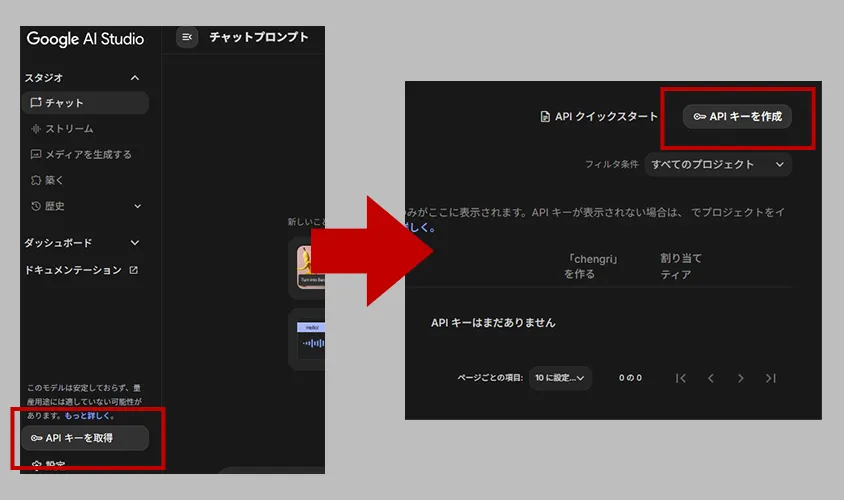
商用について
このページによればGoogle側が生成コンテンツの所有権を主張しないと記載されています。
商用は出来るけど、著作権や肖像権の問題に関してはユーザー側の責任ですということ。
https://ai.google.dev/gemini-api/terms?hl=ja
注意点
Google AI Studioの無料版を使うということは、Googleのモデル改善や学習に利用される可能性があると明記されています。(上記の商用についてのURLからGemini API 追加利用規約の無料サービスのセクションを参照。)
有料で使う場合は、データが学習に使われることはありません。
(上記の商用についてのURLからGemini API 追加利用規約の有料サービスのセクションを参照。)
もちろん有料だからと言って著作権や肖像権の問題に関してはユーザー側の責任となります。
最後に
AIを活用した服の変更は、制作スピードと自由度を格段に高める革新的手法です。
Google AI StudioのNano Bananaを使えば、初心者でも自然で多数の服変更が可能になります。
従来のソフトやツールでは、どうしても時間が掛かってしまう違和感の処理や、自然さを解決しているので、今回のこの記事を参考にぜひ試してみてはいかがでしょうか。

